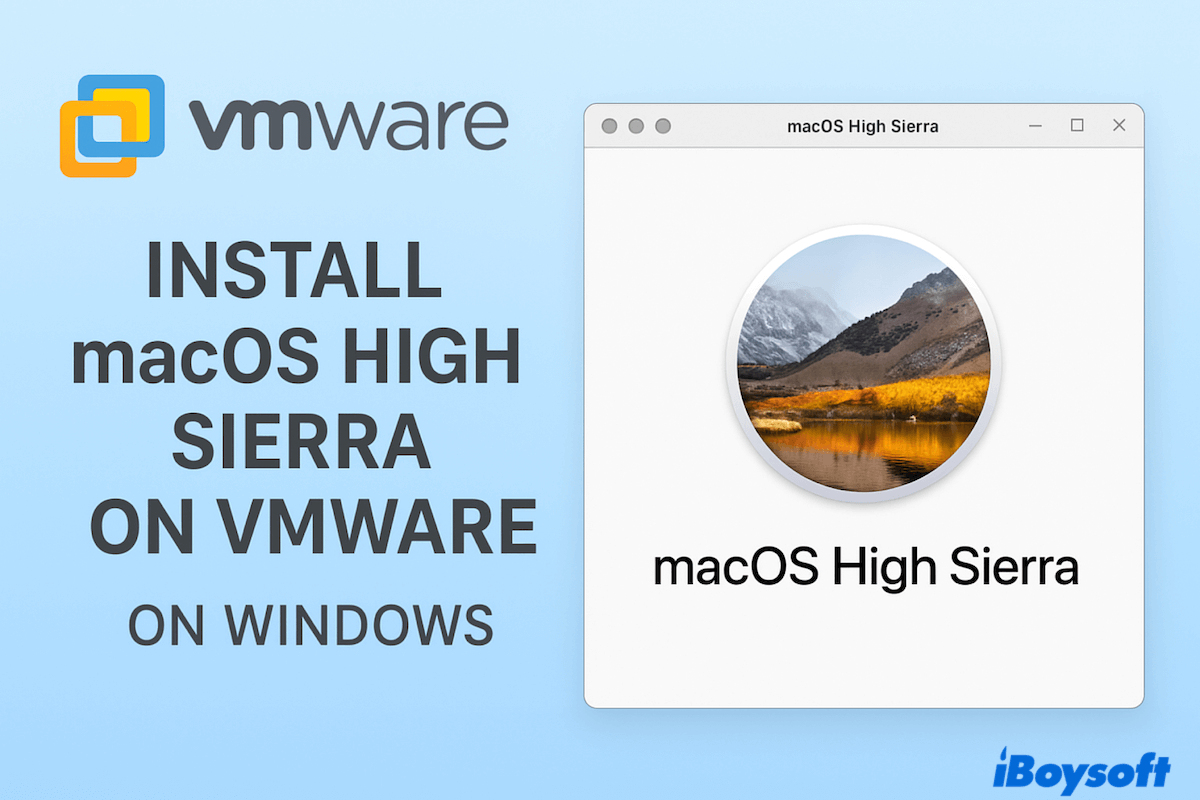Wenn Sie nicht die neuesten macOS-Versionen bevorzugen und macOS High Sierra auf einem Windows-PC zum Testen, zur App-Kompatibilität oder einfach zum Benutzen und Lernen verwenden möchten, können VMware Workstation oder Player High Sierra problemlos mithilfe eines DMG oder ISO Installationsprogramms virtualisieren - kein USB erforderlich.
Tipps: Wenn Sie Ihre Meinung geändert haben und die neueste macOS Tahoe auf Ihrem PC ausführen möchten, befolgen Sie die Schritte in diesem Leitfaden: So installieren Sie macOS Tahoe 26 auf Windows PC?
Warum kann man kein macOS bootfähiges USB verwenden?
- Das Erstellen eines bootfähigen macOS-Installationsprogramms ist nur für Mac-Hardware (Intel oder Apple Silicon) vorgesehen.
- Windows-PCs verwenden unterschiedliche Firmware (BIOS/UEFI) und verfügen nicht über die für macOS erforderlichen Apple-spezifischen Treiber.
- macOS wird offiziell nicht auf Nicht-Apple-Hardware unterstützt – seine Installation auf einem Windows-PC (ein "Hackintosh") erfordert zusätzliche Schritte wie spezielle Bootloader (Clover, OpenCore), benutzerdefinierte Kexts (Treiber) und Kompatibilitätspatches.
Darüber hinaus ist macOS High Sierra ISO besser, da ein DMG manchmal funktionieren kann, aber VMware es normalerweise nicht direkt erkennt. Beginnen wir mit der Vorbereitung des ISO bis zum ersten Boot, um macOS High Sierra VMware auf Windows zu installieren.
Hinweis: Um eine Leistung zu erzielen, die nah an der nativen liegt, können Sie einen Hackintosh erstellen und macOS direkt auf Ihrer PC-Hardware ausführen. Alternativ können Sie macOS in einer virtuellen Umgebung installieren und nutzen, indem Sie es auf VirtualBox installieren, einem kostenlosen Virtualisierungstool.
Vorbereitungen zur Installation von macOS High Sierra auf VMware
Bevor Sie beginnen, macOS High Sierra auf Windows zu installieren, sollten Sie diese umfassenden Vorbereitungen treffen:
(1) Mindesthardware und Speicher
Mindestens 4 GB RAM, 2 CPU-Kerne und 40 GB freier Festplattenspeicher für die VM (mehr ist besser).
Tipp zur Platzfreiheit: Deinstallieren Sie nicht verwendete Apps, leeren Sie den Papierkorb und löschen Sie temporäre Dateien, bevor Sie die VM erstellen. Erfahren Sie mehr darüber, wie Sie Junk-Dateien unter Windows entfernen.
(2) macOS High Sierra ISO-Installationsprogramm
Auf einem Mac können Sie entweder die sofort einsatzbereite macOS High Sierra ISO-Datei aus dem Internet herunterladen (nicht sicher; nicht die neueste 10.13.6 ISO-Datei; Schwierig und zeitaufwendig) oder die macOS High Sierra DMG Datei mit iBoysoft DiskGeeker für Mac erhalten und in eine ISO-Datei umwandeln.
Befolgen Sie die nachstehenden Schritte, um eine macOS High Sierra ISO-Datei auf einem externen Laufwerk zu erstellen:
- Laden Sie iBoysoft DiskGeeker für Mac auf Ihrem Mac herunter, installieren Sie es und starten Sie es.
- Verbinden Sie Ihr externes Laufwerk und wählen Sie dann "Bootdiskette erstellen".
- Klicken Sie auf "Hol' es dir" in der Nähe von macOS 10.13 High Sierra.

- Wählen Sie das externe Laufwerk, um die Datei zu speichern.
- Warten Sie auf den Prozess, öffnen Sie dann Terminal.
- Führen Sie den Befehl "hdiutil convert dmg_file_path -format UDTO -o ~/Desktop/HighSierra.cdr" aus.
(Um den Dateipfad zu erhalten, ziehen Sie einfach die Datei in das Terminal.) - Benennen Sie die Datei um: "mv ~/Downloads/HighSierra.cdr ~/Downloads/HighSierra.iso".
Vergessen Sie nicht, die finale macOS High Sierra ISO-Datei auf Ihr externes Laufwerk zu verschieben~
(3) Software bereit
- VMware Workstation Pro Download (kostenpflichtig) oder VMware Workstation Player (kostenlos für den persönlichen Gebrauch).
- VMware Unlocker (fügt "Apple macOS" als Gast-Betriebssystemoption in VMware unter Windows hinzu).
Warum teilen Sie nicht diese perfekten Voraussetzungen?
Schritte zur Installation von macOS High Sierra auf VMware
Lassen Sie uns 6 Schritte durchführen, um macOS High Sierra auf VMware zu installieren auf einem Windows PC:
Schritt 1: VMware entsperren
Wir haben bereits VMware Workstation und VMware Unlocker vorbereitet installiert, jetzt:
- Nach der Installation starten Sie VMware noch nicht, dann schließen Sie VMware vollständig.
- Öffnen Sie das VMware Unlocker Installationspaket.
- Klicken Sie mit der rechten Maustaste auf "win-install.cmd" und wählen Sie "Als Administrator ausführen".
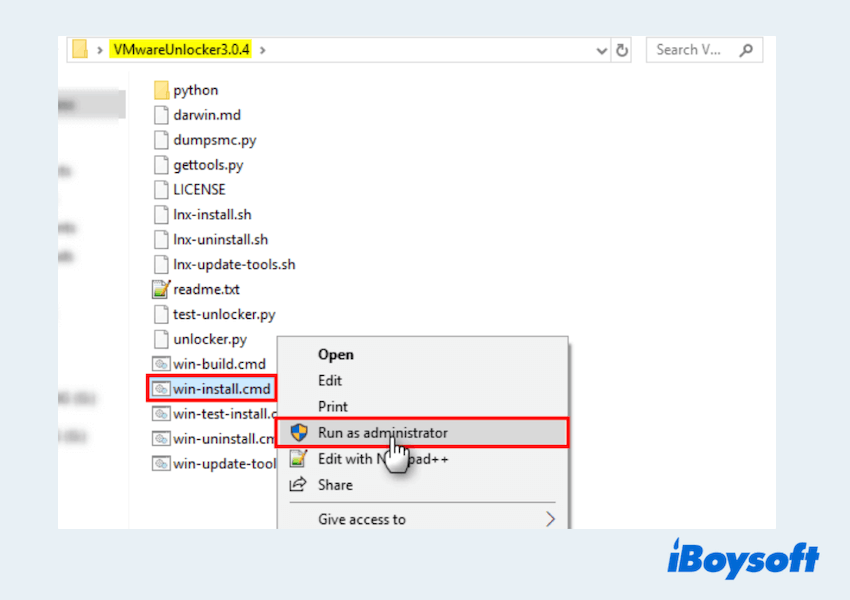
- Warten Sie, bis VMware gepatcht ist.
- Starten Sie VMware Workstation, um sicherzustellen, dass Apple macOS in der Liste der Gastbetriebssysteme erscheint.
Schritt 2: Erstellen Sie eine neue virtuelle Maschine
Wenn Sie alle erforderlichen Dateien und Tools gesammelt haben, können Sie mit der Einrichtung einer virtuellen Maschine für macOS High Sierra fortfahren. Hier ist der Prozess: (Wenn Sie die Einrichtung lieber überspringen möchten, können Sie stattdessen eine vorgefertigte macOS High Sierra VMDK-Datei herunterladen.)
- Öffnen Sie VMware Workstation.
- Wählen Sie "Neue virtuelle Maschine erstellen".
- Wählen Sie "Normal (Empfohlen)", dann tippen Sie auf "Das Betriebssystem werde ich später installieren".
- Setzen Sie das Gastbetriebssystem: Apple Mac OS X; Version: macOS 10.13 (Oder die am nächsten verfügbare zu High Sierra).
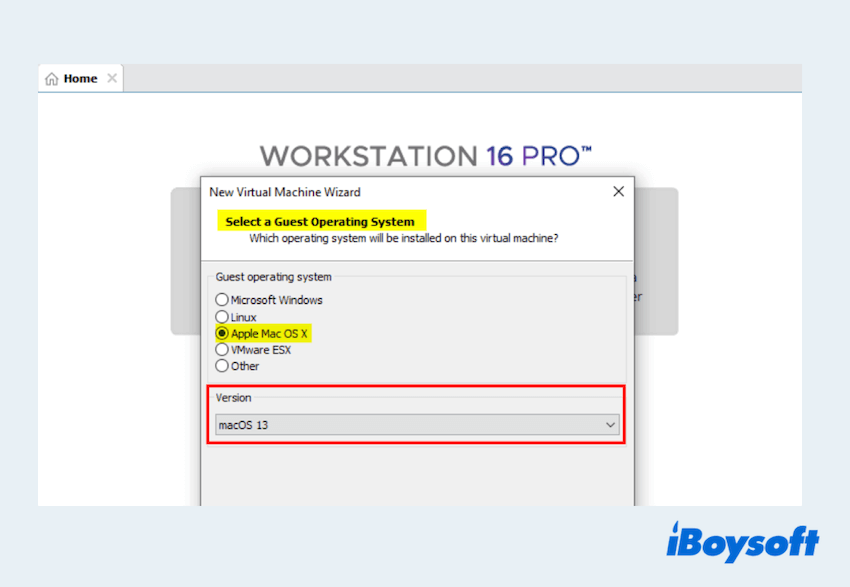
- Nennen Sie die VM (z. B. macOS High Sierra) und wählen Sie einen Speicherort aus.
Schritt 3: Konfigurieren Sie VM-Einstellungen
Bevor Sie den Installationsprogramm starten, optimieren Sie die VM:
- Öffnen Sie VMware Workstation und wählen Sie Ihre macOS-VM aus.
- Klicken Sie mit der rechten Maustaste darauf und wählen Sie "Einstellungen".
- Stellen Sie diese ein:
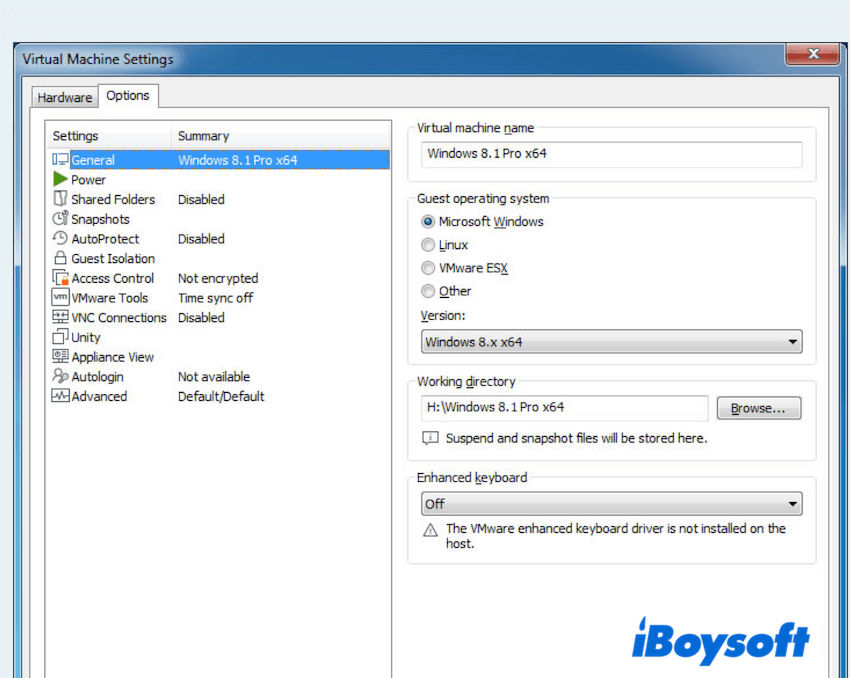
Speicher (RAM): 4GB Minimum; 6–8GB empfohlen, wenn Ihr PC es zulässt.
Prozessoren: Mindestens 2 Kerne; 4 Kerne empfohlen.
Festplatte: 40GB+ (SATA, einzelne Datei oder aufgeteilt - beides ist in Ordnung).
CD/DVD (SATA): ISO-Abbilddatei verwenden > navigieren Sie zu Ihrer HighSierra.iso.
(Wählen Sie die macOS High Sierra ISO-Datei aus, die Sie in den Vorbereitungen gespeichert haben)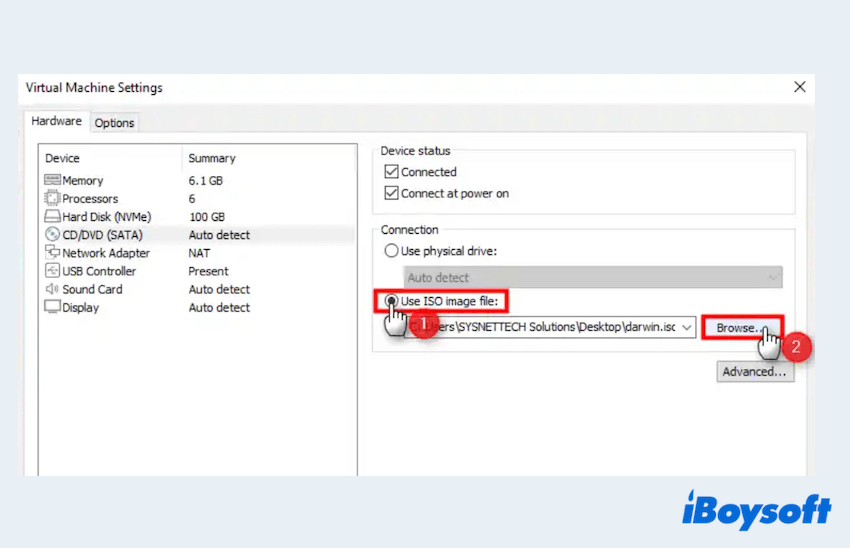
USB-Controller: Aktiviert.
Sound/Netzwerk: Optional (können die Standardeinstellungen beibehalten).
Display: 3D-Beschleunigung aktivieren, wenn verfügbar (hilft bei der Darstellung von Grafiken). - Klicken Sie auf Schließen > Fertig.
Leistungstipps: Schließen Sie schwere Windows-Apps während der Installation. Wenn Sie eine SSD haben, speichern Sie die VM dort.
Schritt 4: Bearbeiten Sie die VMX-Datei
Ein kleiner Konfigurationstweak verbessert die Kompatibilität:
- Schalten Sie die VM aus (starten Sie sie noch nicht).
- Gehen Sie zu Ihrem VM-Ordner (zum Beispiel Dokumente\Virtual Machines\macOS High Sierra).
- Klicken Sie mit der rechten Maustaste auf die .vmx-Datei > Öffnen mit > Notepad.
- Fügen Sie diese Zeile am Ende hinzu: smc.version = "0".
- Speichern und schließen Sie die Datei.
Schritt 5: Starten und beginnen Sie mit der Installation
Dann ist es Zeit, macOS High Sierra auf VMware zu installieren:
- Schalten Sie die VM ein. Sie sollte vom ISO in die macOS-Dienstprogramme booten.
- Öffnen Sie das Festplattendienstprogramm: Wählen Sie die VMware Virtual Disk aus.
- Klicken Sie auf Löschen > Name (zum Beispiel Macintosh HD).
- Wählen Sie das Format: APFS (bevorzugt) oder Mac OS Extended (Journaled), wenn APFS nicht angeboten wird. Schema: GUID-Partitionskarte (falls angezeigt).
- Klicken Sie auf Löschen, dann auf Fertig und schließen Sie das Festplattendienstprogramm.
- Wählen Sie Installieren von macOS > wählen Sie Ihre neu gelöschte Festplatte aus.
- Befolgen Sie die Bildschirmanweisungen. Die VM wird mehrmals neu starten – lassen Sie sie weiterlaufen.
- Wenn die Installation abgeschlossen ist, landen Sie im Setup-Assistenten.
Hinweis: Wenn Sie eine Bootschleife oder ein festgefahrenes Apple-Logo sehen: VM ausschalten > Einstellungen erneut öffnen > bestätigen, dass das ISO noch angehängt ist, dass Kerne/RAM ausreichen und dass smc.version = "0" in der VMX steht. Versuchen Sie, das Diskettenformat zu ändern (APFS zu HFS+), wenn nötig.
Schritt 6: Einrichten des ersten Bootvorgangs
Nach der Installation ist es auch wichtig, während des ersten Starts einzurichten:
- Wählen Sie Ihr Land/Tastatur aus, überspringen Sie den Migrationsassistenten (saubere Installation).
- Erstellen Sie ein lokales Benutzerkonto.
- Wählen Sie Verwenden Sie vorerst kein iCloud aus (Sie können es später hinzufügen).
- Nach dem Desktop den VMware Tools installieren (sehr empfohlen):
- Öffnen Sie das VMware-Menü > VM > VMware Tools installieren.
Sie werden aufgefordert, das Passwort einzugeben.
Haben Sie diese Möglichkeiten gelernt, macOS High Sierra auf VMware zu installieren? Bitte teilen Sie diese Möglichkeiten, um mehr Menschen zu helfen.
FAQs zur Installation von macOS High Sierra auf VMware
- QWie erstelle ich einen bootfähigen Installer für macOS High Sierra?
-
A
Lade High Sierra aus dem App Store auf einem Mac herunter, stecke einen USB (16GB+), dann verwende Terminal mit dem createinstallmedia-Befehl, um ihn bootfähig zu machen. Aber für nicht unterstützte Macs oder einen sichereren Download ist iBoysoft DiskGeeker für Mac eine bessere Wahl.
- QKann man immer noch macOS High Sierra herunterladen?
-
A
Ja, Apple bietet den Installer weiterhin von seiner offiziellen Support-Seite an.
- QWas tun, wenn ich die Apple macOS-Option in VMware nicht sehen kann?
-
A
Installiere und führe VMware Unlocker als Administrator aus, starte dann VMware neu, um die Apple macOS-Option zu aktivieren.